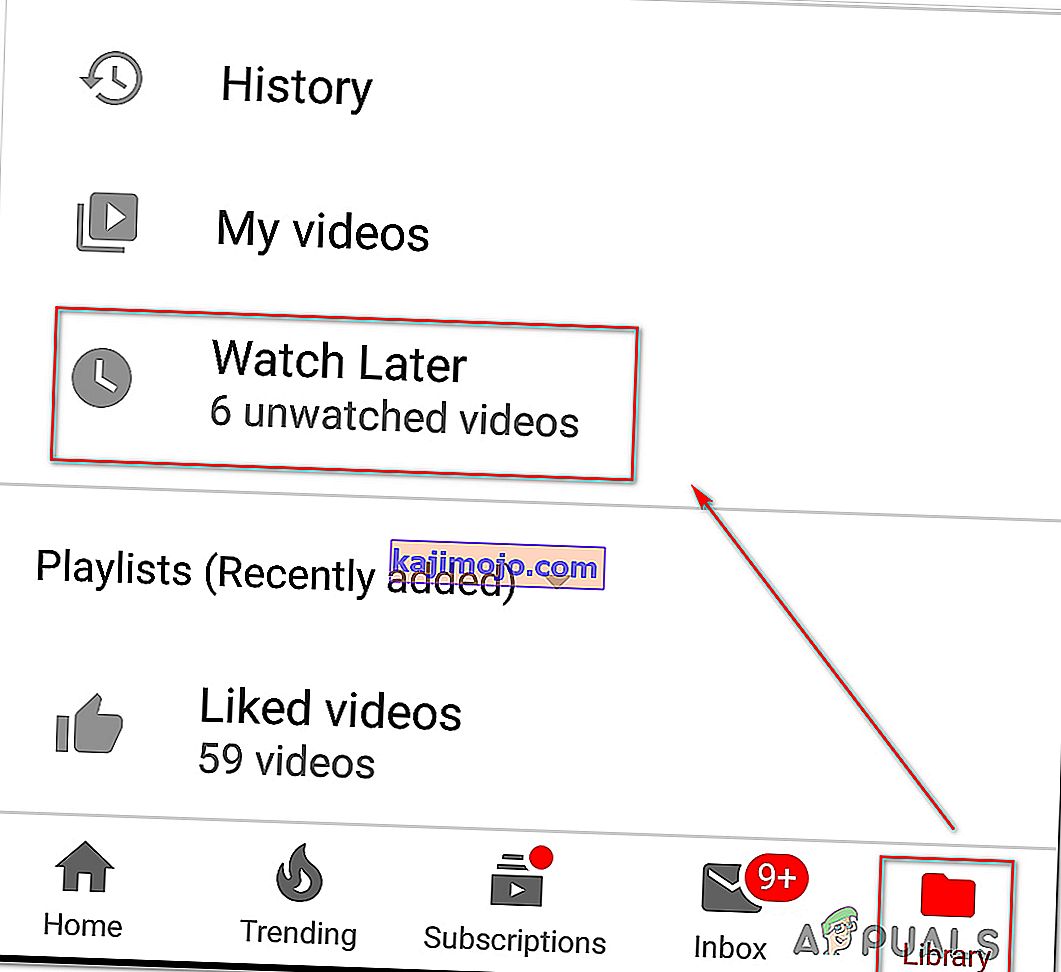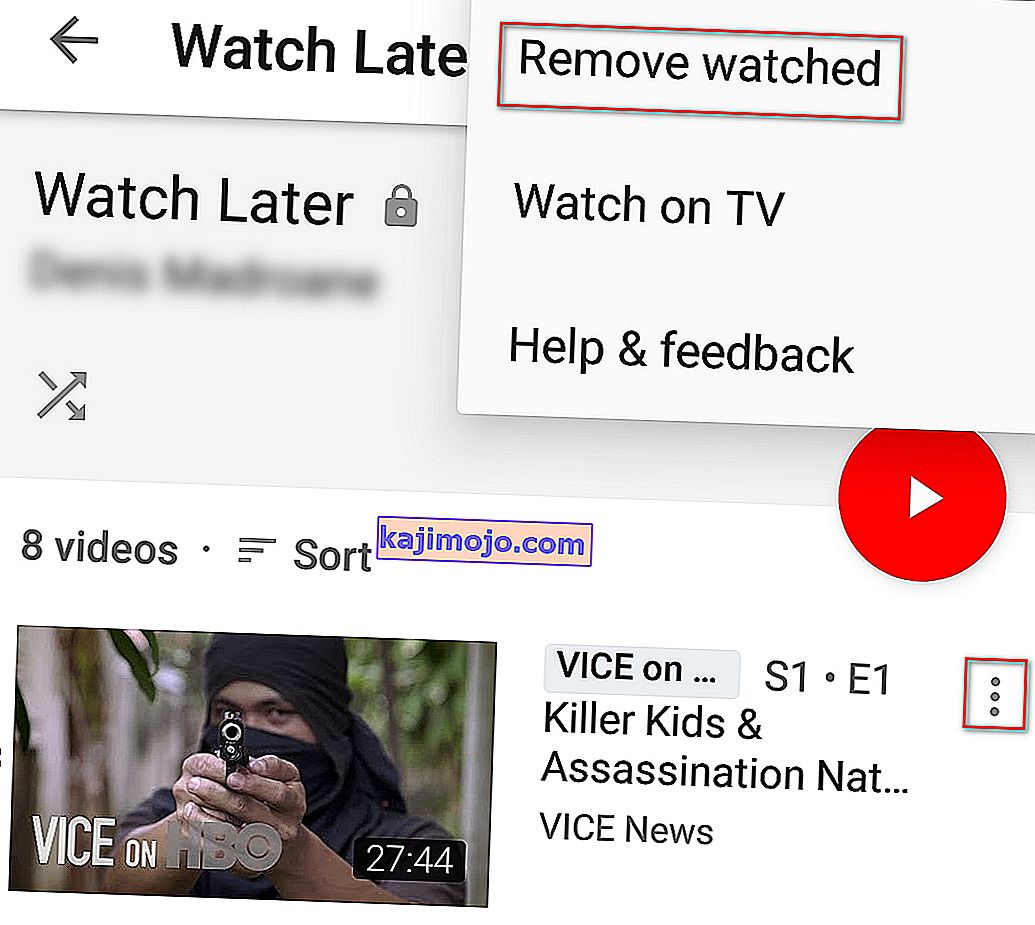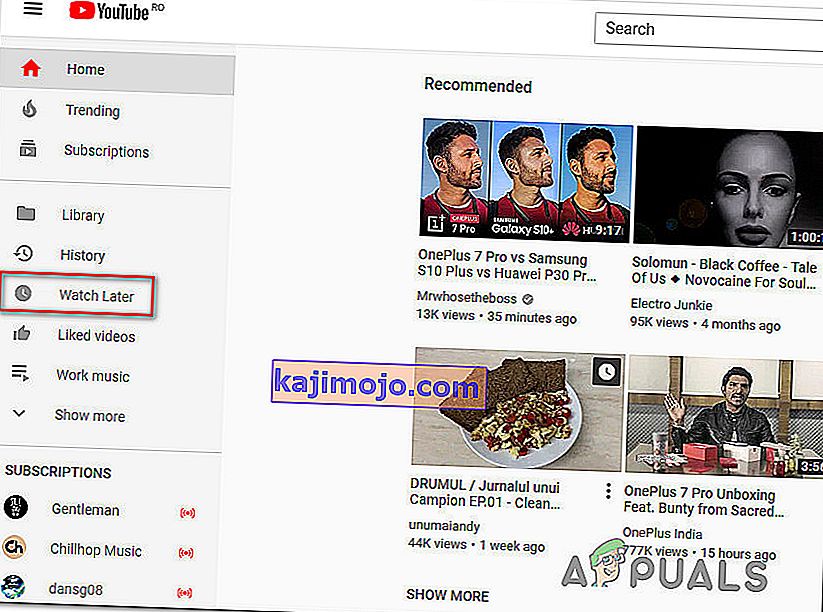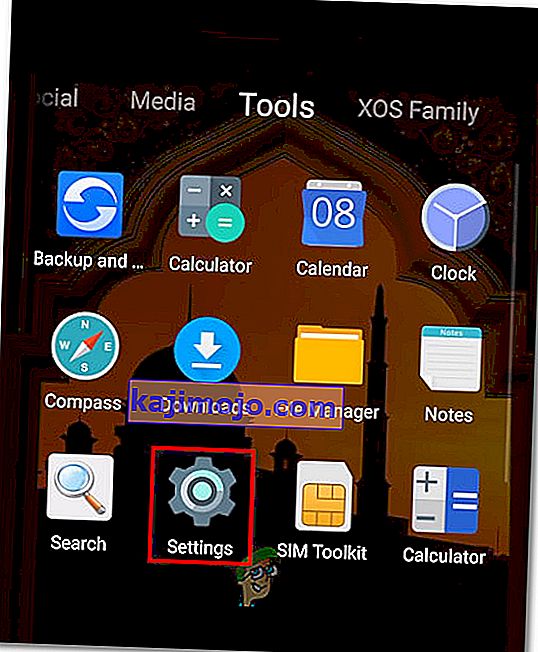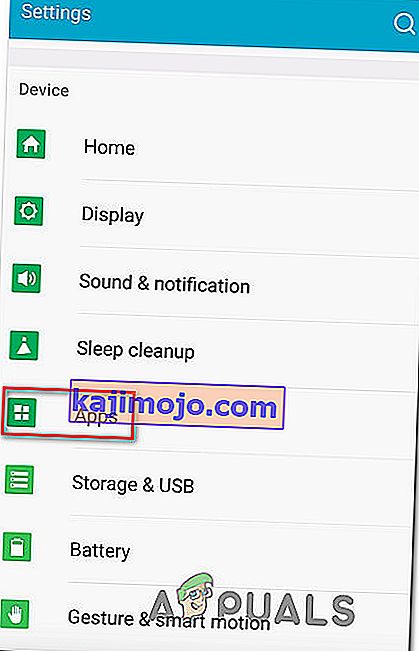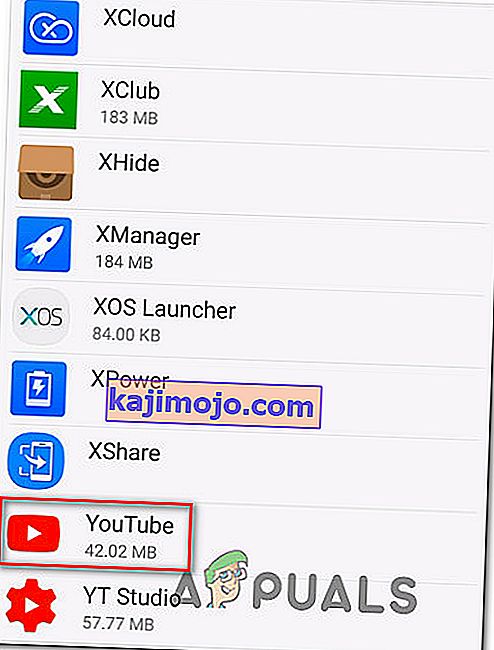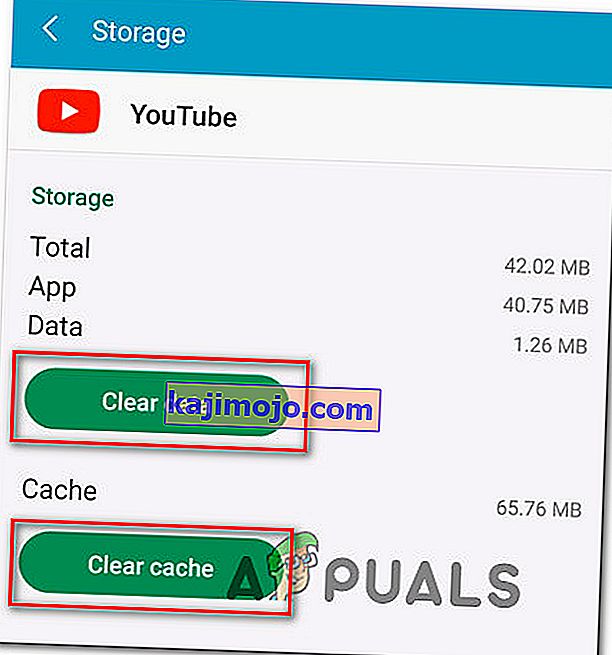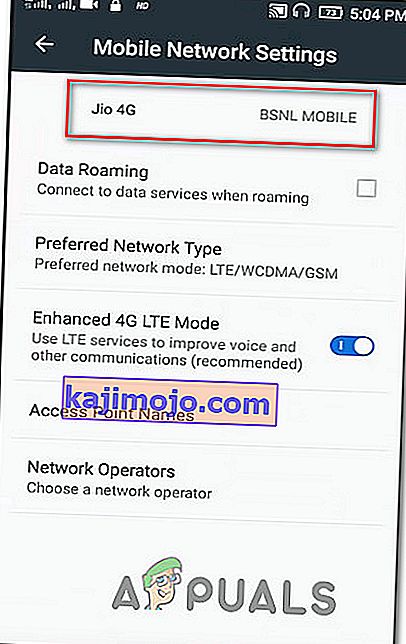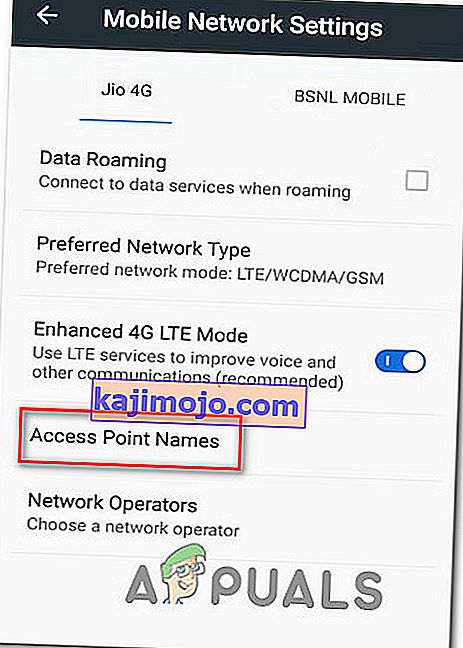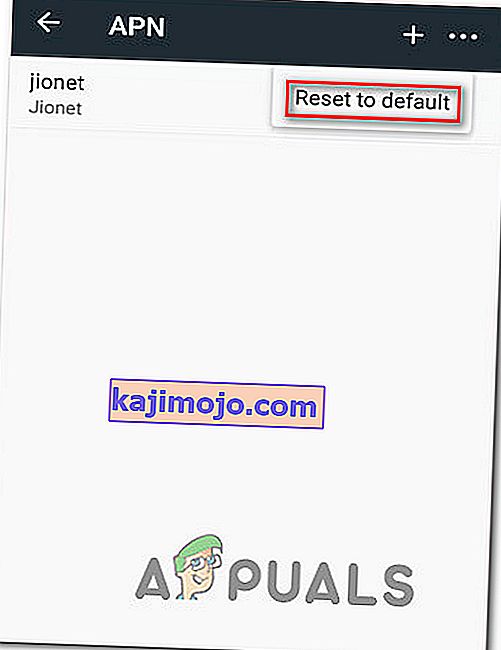Một số người dùng đang báo cáo rằng họ thường xuyên gặp lỗi “ Đã xảy ra sự cố với mạng [503] ” khi sử dụng ứng dụng web Youtube trên Windows, Android và iOS. Trong hầu hết các trường hợp, người dùng bị ảnh hưởng đang báo cáo rằng lỗi xảy ra khi họ nhấp vào video từ danh sách Xem sau. Điều kỳ lạ về vấn đề này là nếu người dùng cố gắng xem cùng một video từ tìm kiếm thông thường, nó thường phát tốt mà không có thông báo lỗi. Bất cứ khi nào lỗi này xảy ra, ứng dụng YouTube sẽ không tải nhận xét và mô tả cho các video bị ảnh hưởng.

Điều gì đang gây ra lỗi "Đã xảy ra sự cố với mạng [503]"?
Chúng tôi đã điều tra sự cố cụ thể này bằng cách xem xét các báo cáo người dùng khác nhau và các chiến lược sửa chữa thường được sử dụng để khắc phục lỗi Đã xảy ra sự cố với mạng [503] .
Nhìn vào mã trạng thái, chúng tôi có thể xác định rằng đây là sự cố phía máy chủ thường xuất hiện khi máy chủ của trang web không thể truy cập được (vì lý do này hay lý do khác). Nó được biết là xảy ra với nhiều loại trình duyệt và hệ điều hành, trên điện thoại thông minh và thiết bị máy tính để bàn.
Trong hầu hết các trường hợp, lỗi kết thúc là do trình kết nối ở dạng này hay dạng khác. Dựa trên các cuộc điều tra của chúng tôi, có một số thủ phạm khác nhau có khả năng gây ra vấn đề cụ thể này:
- Thời gian chờ kết nối - Thời gian chờ kết nối được biết là xảy ra trong các trường hợp cài đặt APN đã được sửa đổi từ các giá trị mặc định của chúng. Điều này có thể gây ra một số mâu thuẫn về cách thiết bị có thể truy cập dữ liệu từ các máy chủ khác. Nếu trường hợp này có thể áp dụng, bạn sẽ có thể giải quyết sự cố bằng cách đặt lại Tên điểm truy cập về giá trị mặc định.
- Dữ liệu được lưu trong bộ nhớ cache bị hỏng - Đây là một trong những tác nhân phổ biến nhất trên thiết bị Android khi nói đến mã lỗi cụ thể này. Hóa ra, một số bản dựng Android nhất định sẽ gây ra sự cố cụ thể này nếu thư mục dữ liệu bộ nhớ cache bị hỏng. Trong trường hợp này, bạn có thể giải quyết sự cố bằng cách xóa dữ liệu bộ nhớ cache.
- Máy chủ quá bận hoặc đang được bảo trì - Cũng có thể sự cố ở phía máy chủ: Bảo trì theo lịch trình hoặc khoảng thời gian ngừng hoạt động đột xuất đang ảnh hưởng đến khu vực của bạn. Trong trường hợp này, bạn không có bất kỳ chiến lược sửa chữa nào ngoài việc kiểm tra trạng thái của máy chủ Youtube thường xuyên.
- Hàng đợi danh sách phát quá dài - Cũng có thể sự cố cụ thể này xảy ra do ứng dụng đang cố tải hàng đợi danh sách phát sẽ tải khi bạn phát danh sách phát nhưng cuối cùng không thành công do danh sách phát quá dài. Điều này thường xảy ra trong trường hợp danh sách Xem sau có hơn một nghìn video khác nhau. Trong trường hợp này, bạn có thể giải quyết vấn đề bằng cách xóa đủ video cho đến khi đạt đến 3 con số.
Phương pháp 1: Xác minh trạng thái của Máy chủ Google
Trước khi bạn chuyển xuống các phương pháp khác bên dưới và bắt đầu khắc phục sự cố bằng một số chiến lược sửa chữa mà những người dùng khác thấy hữu ích, điều quan trọng là đảm bảo rằng sự cố không nằm ngoài tầm kiểm soát của bạn.
Các máy chủ Youtube nổi tiếng là đáng tin cậy, nhưng điều đó không có nghĩa là chúng không có thời gian bảo trì theo thời gian. Mới năm ngoái, YouTube đã gặp phải sự cố ngừng hoạt động lớn và lỗi [503] đứng đầu danh sách khi nói đến báo cáo của người dùng.
Để đảm bảo rằng vấn đề không phải hoàn toàn do phía máy chủ, hãy dành vài giây để truy cập các trang web như DownDetector hoặc Outage để kiểm tra xem liệu những người dùng khác như bạn có đang gặp phải vấn đề tương tự hay không.

Một nơi tốt khác để xem là tài khoản Twitter chính thức của Youtube. Họ có thói quen đăng bất kỳ loại bảo trì theo lịch trình nào hoặc sự cố mất điện lớn mà họ có thể phải đối mặt.

Nếu bạn đã xác minh và không có sự kiện lớn nào có thể gây ra lỗi Đã xảy ra sự cố với mạng [503] , hãy chuyển xuống phương pháp tiếp theo bên dưới để biết một số hướng dẫn khắc phục sự cố.
Phương pháp 2: Xóa video khỏi danh sách Xem sau
Trong hầu hết các trường hợp, đã xảy ra sự cố với lỗi mạng [503] với những người dùng có nhiều video được thêm vào danh sách Xem sau . Mặc dù không có lời giải thích chính thức về lý do tại sao phương pháp này hiệu quả, một số người dùng đã báo cáo rằng họ đã khắc phục được sự cố sau khi xóa tất cả các video mà trước đó họ đã thêm vào danh sách Xem sau.
Sau khi họ thực hiện việc này và khởi động lại ứng dụng, mọi video mới mà họ thêm vào danh sách Xem sau đều không kích hoạt lỗi Đã xảy ra sự cố với mạng [503] . Điều này dường như cho thấy rằng nền tảng của Google đang bị lặp lại nhưng điều đó có thể sẽ gây ra sự cố này.
Dưới đây là một số hướng dẫn nhanh về cách xóa video khỏi danh sách Xem sau. Một dành cho thiết bị máy tính để bàn (PC và Mac) và một dành cho thiết bị di động (Android & iOS). Làm theo bất kỳ hướng dẫn nào áp dụng cho loại thiết bị bạn đang sử dụng.
Xóa video khỏi danh sách Xem sau trên Android:
- Từ màn hình chính của bạn, truy cập ứng dụng YouTube.
- Khi bạn đang ở trong ứng dụng YouTube, hãy sử dụng menu ngang ở cuối màn hình để chọn Thư viện.
- Sau đó, từ menu Thư viện , hãy nhấp vào Xem sau để truy cập menu mà chúng tôi đang tìm kiếm.
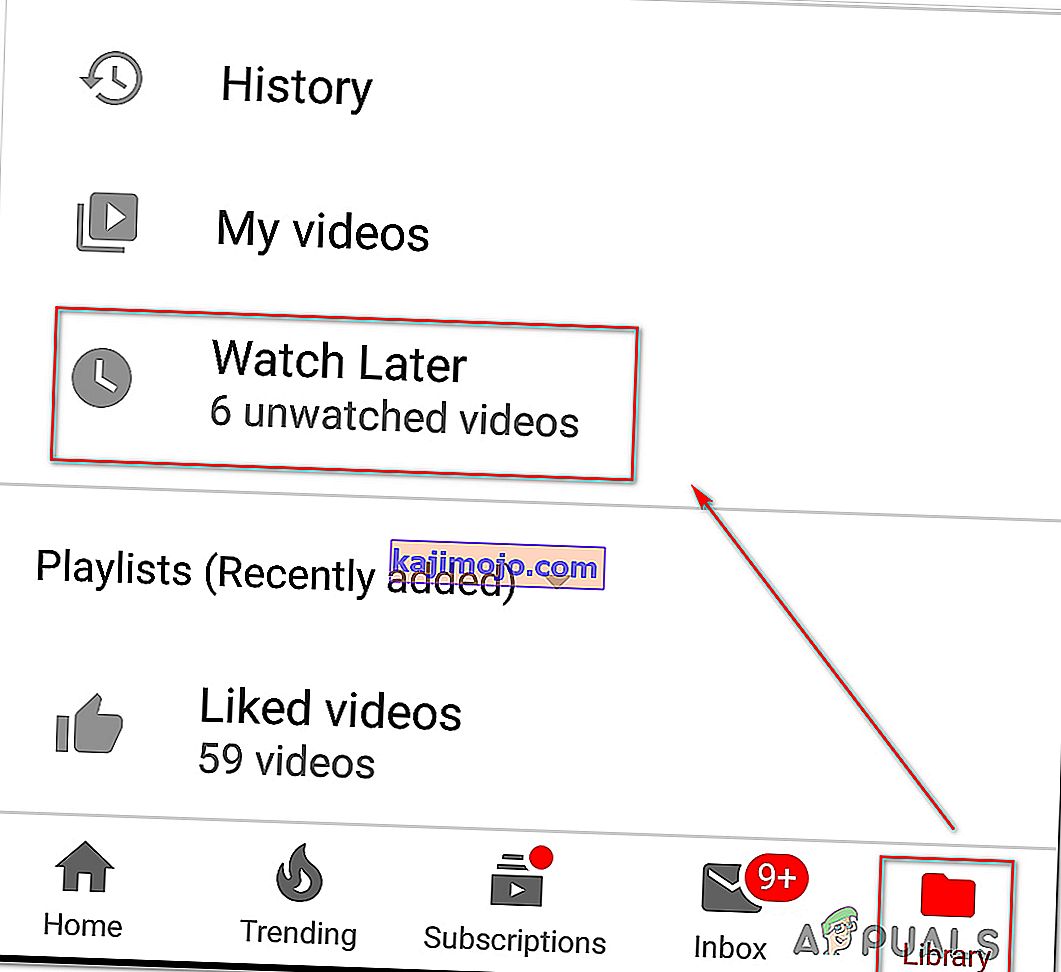
- Khi bạn vào bên trong menu Xem sau, chỉ cần nhấn vào nút tác vụ được liên kết với từng video và nhấn vào Xóa khỏi Xem sau .
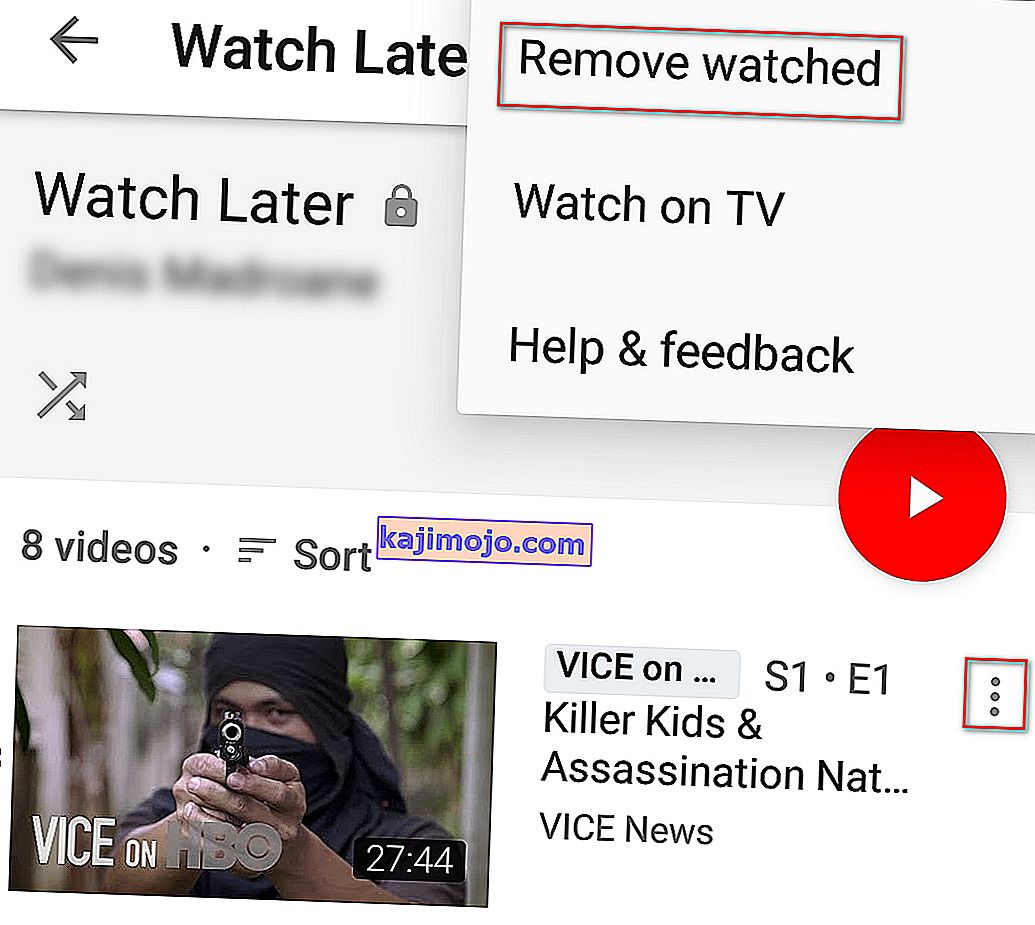
Lưu ý: Nếu bạn có nhiều video trong danh sách này, thì cách tiếp cận tốt hơn nữa là nhấn vào nút hành động ở góc trên bên phải và chọn Xóa đã xem . Tùy chọn này sẽ xóa từng video mà bạn đã thêm trước đó vào thư mục Xem sau, giúp bạn tiết kiệm rất nhiều thời gian.
- Khởi động lại ứng dụng YouTube, thêm video mới vào danh sách Xem sau và xem liệu bạn có thể phát video đó mà không gặp phải lỗi Đã xảy ra sự cố với mạng [503] hay không .
Xóa video khỏi danh sách Xem sau trên PC:
- Mở trình duyệt mặc định của bạn và truy cập ứng dụng web Youtube ( tại đây ).
- Nhấp vào nút hành động ở bên phải để hiển thị thanh bên dọc.
- Nhấp vào Xem sau từ phần Thư viện của trình đơn.
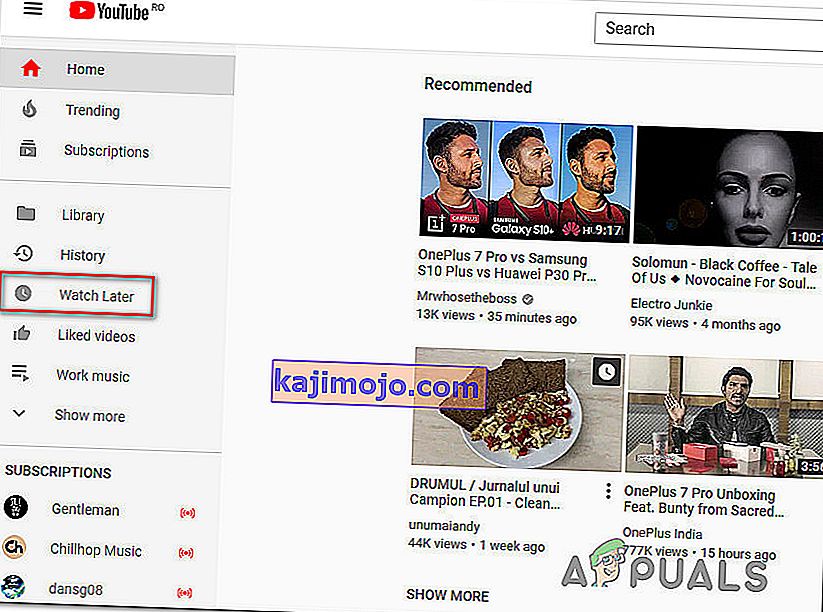
- Khi bạn đang ở trong danh sách Xem sau , hãy nhấp vào nút hành động (biểu tượng ba chấm) được liên kết với mỗi video và nhấp vào Xóa khỏi Xem sau . Làm điều này với mọi video bên trong phần Xem sau cho đến khi danh sách bị xóa hoàn toàn.
- Thêm video mới vào Danh sách Xem sau và xem lỗi Có sự cố với mạng [503] vẫn xảy ra khi bạn cố phát video đó hay không.
Nếu bạn vẫn nhận được mã lỗi tương tự ngay cả sau khi thực hiện theo phương pháp trên, hãy chuyển xuống phương pháp tiếp theo bên dưới.
Phương pháp 3: Xóa dữ liệu Cache của Youtube (nếu có)
Hóa ra, vấn đề cụ thể này cũng có thể là phía máy khách trên các thiết bị Android. Có rất nhiều báo cáo của người dùng đã gặp phải lỗi Đã xảy ra sự cố với mạng [503] và đã tìm cách khắc phục bằng cách xóa dữ liệu và bộ nhớ cache của ứng dụng Youtube.
Bản sửa lỗi này được xác nhận là có hiệu quả trên cả phiên bản Android mới hơn và các bản dựng cũ hơn. Dưới đây là hướng dẫn nhanh về cách xóa dữ liệu Cache của Youtube:
- Từ của bạn Trang chủ màn hình, hãy nhấn vào Cài đặt biểu tượng.
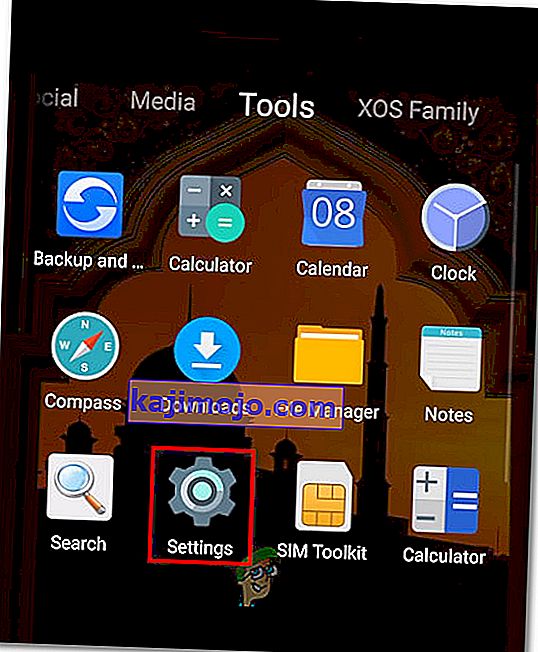
- Từ màn hình Cài đặt chính , chạm vào Ứng dụng.
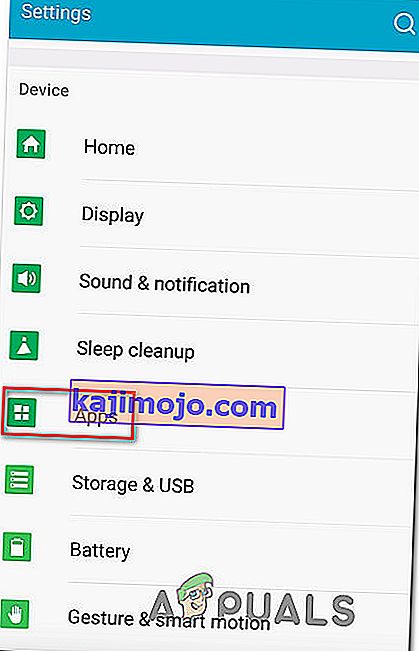
- Khi bạn ở bên trong màn hình Ứng dụng , hãy cuộn xuống danh sách ứng dụng cho đến khi bạn tìm thấy YouTube. Khi bạn nhìn thấy nó, hãy nhấn vào nó một lần.
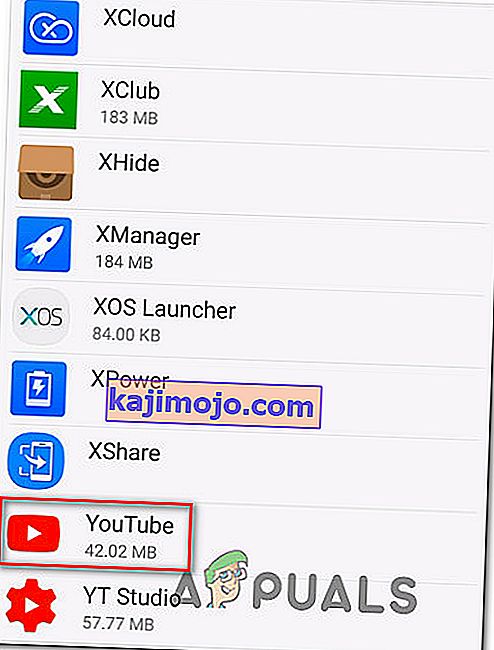
- Khi bạn đang ở trong Thông tin ứng dụng Youtube , hãy nhấn vào Bộ nhớ. Bên trong menu Bộ nhớ , chạm vào Xóa dữ liệu và xác nhận.
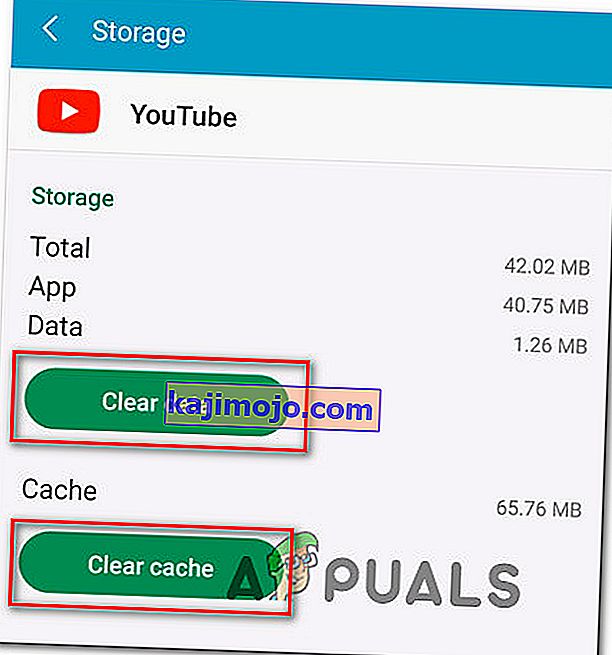
- Khi quá trình hoàn tất, hãy nhấn vào Clear Cache và xác nhận.
- Khởi động lại ứng dụng Youtube và xem sự cố hiện đã được giải quyết chưa.
Nếu bạn vẫn gặp phải lỗi Đã xảy ra sự cố với mạng [503] , hãy chuyển xuống phương pháp tiếp theo bên dưới.
Phương pháp 4: Đặt lại cài đặt APN về mặc định (nếu có)
Một số người dùng Android đã báo cáo rằng họ đã giải quyết được lỗi Đã xảy ra sự cố với mạng [503] bằng cách đặt lại tên điểm truy cập về giá trị mặc định. Sau khi làm như vậy và khởi động lại thiết bị của họ, một số người dùng bị ảnh hưởng đã báo cáo rằng lỗi Đã xảy ra sự cố với mạng [503] không còn xảy ra nữa.
Giải pháp này được xác nhận là hoạt động trên Android KitKat, Lolipop, Marshmallow và Nougat.
Dưới đây là hướng dẫn nhanh về cách đặt lại APN (Tên điểm truy cập) trên thiết bị Android:
- Từ màn hình chính của bạn, truy cập menu Cài đặt . Bên trong menu Cài đặt , chạm vào Dữ liệu di động , sau đó chọn kết nối dữ liệu đang hoạt động của bạn.
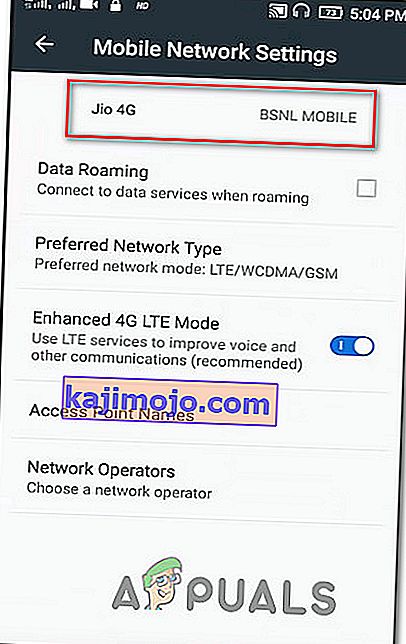
- Khi kết nối dữ liệu đang hoạt động được kích hoạt, hãy nhấn vào Tên điểm truy cập .
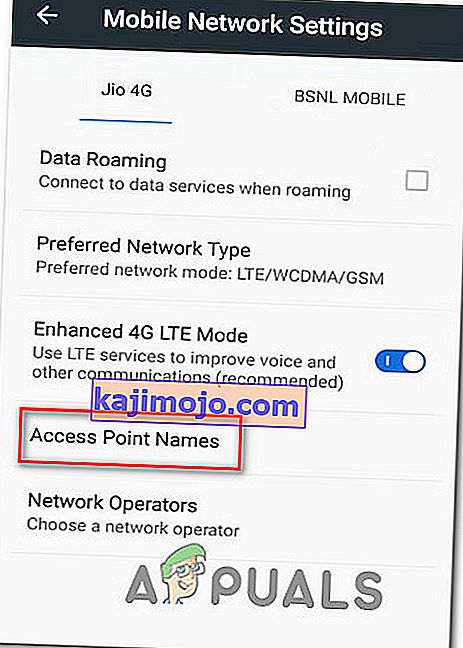
- Bên trong cài đặt APN của bạn , nhấp vào nút hành động (biểu tượng ba chấm) và nhấn vào Đặt lại về mặc định .
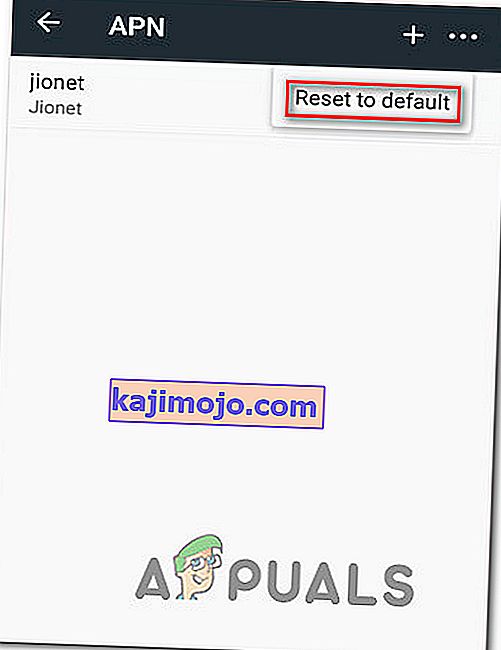
- Khởi động lại thiết bị Android của bạn và xem liệu sự cố có được giải quyết ở lần khởi động hệ thống tiếp theo hay không.